Reklambroschyrer är ett användbart marknadsföringsverktyg som nästan varje företag använder sig av. Skapandet av dem tar bara några få minuter, och du kan designa dem direkt i Word med hjälp av en färdig mall eller genom att bygga från grunden. Här följer en guide.
Skapa en broschyr med fördefinierade mallar
Det enklaste sättet att göra en broschyr är genom att utnyttja en av de många tillgängliga mallarna som Word erbjuder.
För att börja med en mall, öppna ett nytt dokument, skriv in ”Broschyr” i sökrutan för mallar och tryck sedan på ”Enter”. Ett stort urval av broschyrmallar i Word kommer att visas. Välj den som tilltalar dig mest.
Efter att du valt en mall kommer en informationsruta att visas. Gå igenom informationen och välj sedan knappen ”Skapa”.
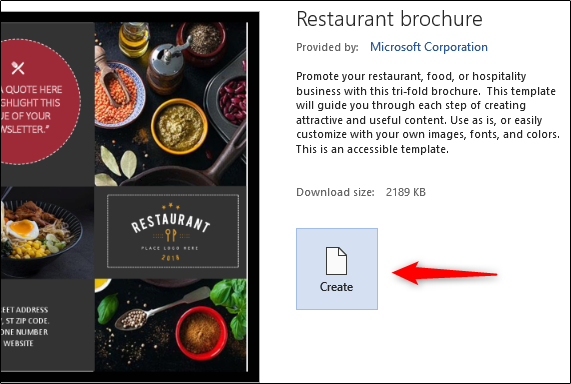
Nu behöver du bara lägga till din text och relevanta bilder på de utpekade platserna i mallen, och sedan är du redo att sprida broschyren.
Om ingen av mallarna passar dina behov kan du skapa en broschyr från början.
Skapa en broschyr utan mall
När du har ett nytt, tomt dokument, klicka på fliken ”Layout”. Här väljer du alternativet ”Orientering” som du hittar i sektionen ”Utskriftsformat”. I rullgardinsmenyn som dyker upp, klicka på ”Liggande”, vilket är det format som passar bra för en tre-delad broschyr.
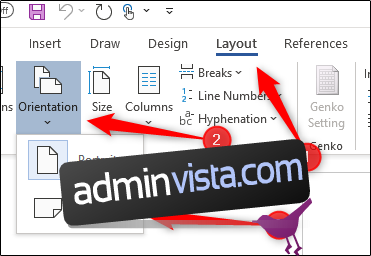
Låt oss nu ge oss själva lite mer utrymme att designa genom att minska sidmarginalerna. För att åstadkomma detta, gå tillbaka till gruppen ”Utskriftsformat” på fliken ”Layout” och klicka på ”Marginaler”.
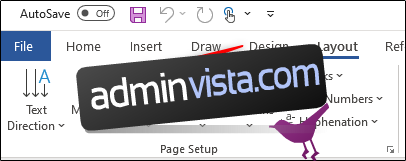
För broschyrer är det generellt en bra idé att hålla sidmarginalerna på 1,27 cm eller mindre. Att välja ”Smal” från rullgardinsmenyn är en snabb lösning. Om du vill reducera marginalerna ännu mer kan du välja ”Anpassade marginaler” och ange önskad storlek.
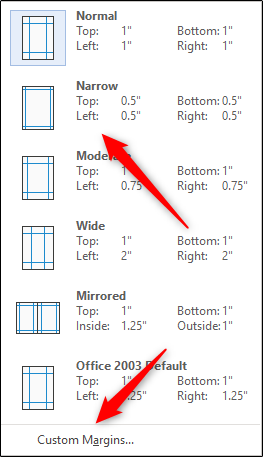
Nu är det dags att dela upp sidan i olika avsnitt genom att lägga till kolumner i vår broschyr. Tillbaka i gruppen ”Utskriftsformat” på fliken ”Layout”, klicka på ”Kolumner”.
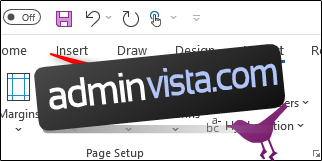
En rullgardinsmeny kommer att visas. Välj det kolumnformat du föredrar från listan, eller utforska fler alternativ genom att välja ”Fler kolumner”.
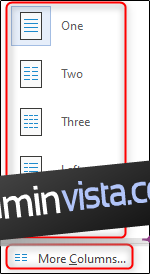
Nu när layouten är klar återstår bara att lägga till dina bilder (genom att välja ett alternativ från gruppen ”Illustrationer” och välja bild) och lägga till text. När det är gjort är dina broschyrer redo att distribueras.